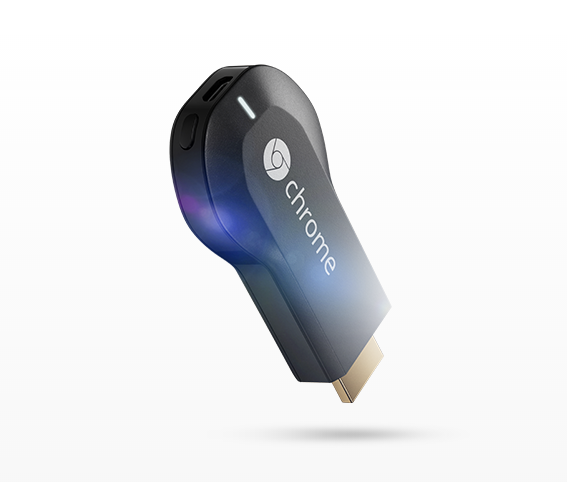אריזה וציוד
Chromecast מגיע בתיבת קומפקטית המיוצרת בסגנון מינימליסטי של Google.

בפנים, המכשיר עצמו מזוהה, כמו גם את הפריפריה.



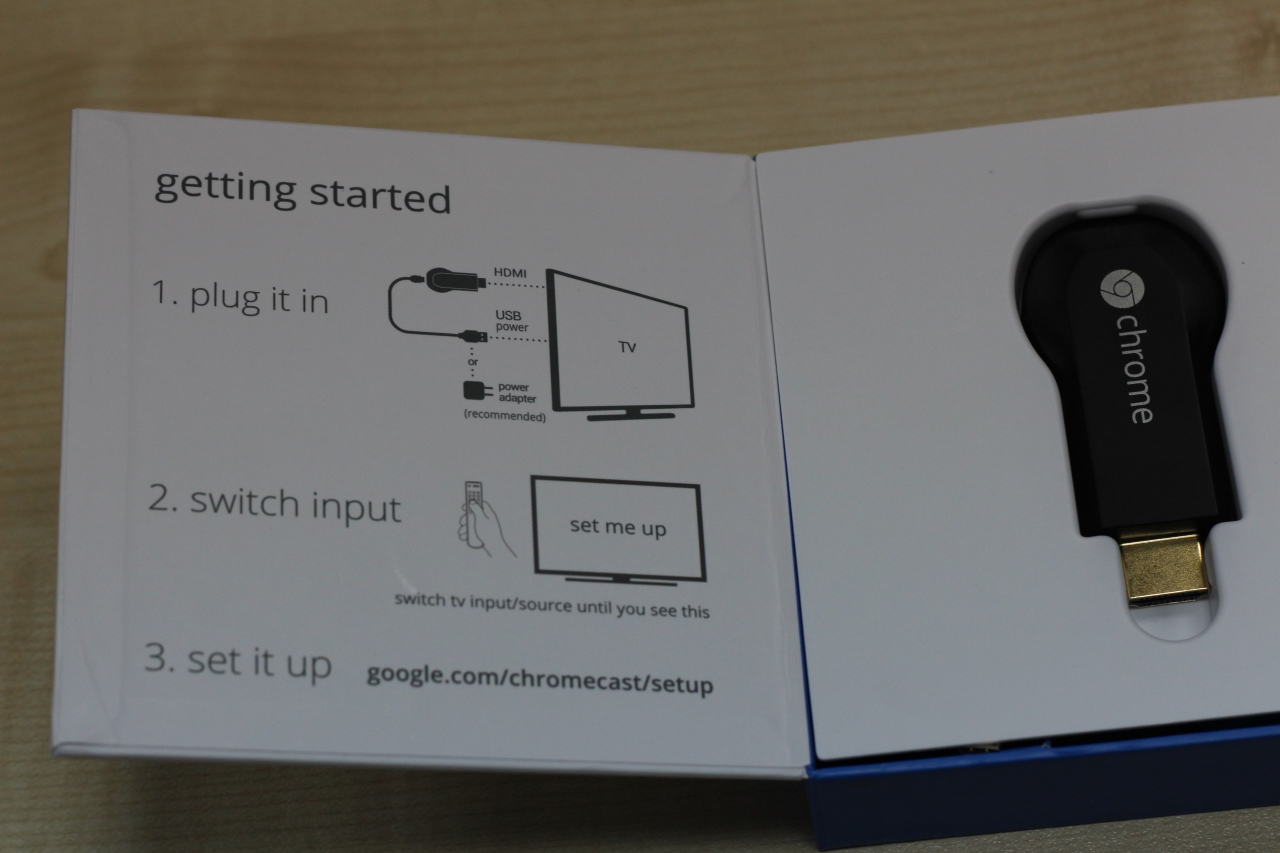
- הרחבה עבור HDMI במקרה שתכונות העיצוב של הטלוויזיה או המקלט מפריעות להחדרת Chromecast ישירות אליהן;
- כבל USB להפעלת Chromecast עם וולקרו, המאפשר לך לגלגל במדויק ולהסתיר חוטים עודפים מאחורי הטלוויזיה;
- תקע לאספקת חשמל מהרשת במקרה שמיקרו של יציאת ה- USB של הטלוויזיה אינו מספיק כדי ש- Chromecast יעבוד.

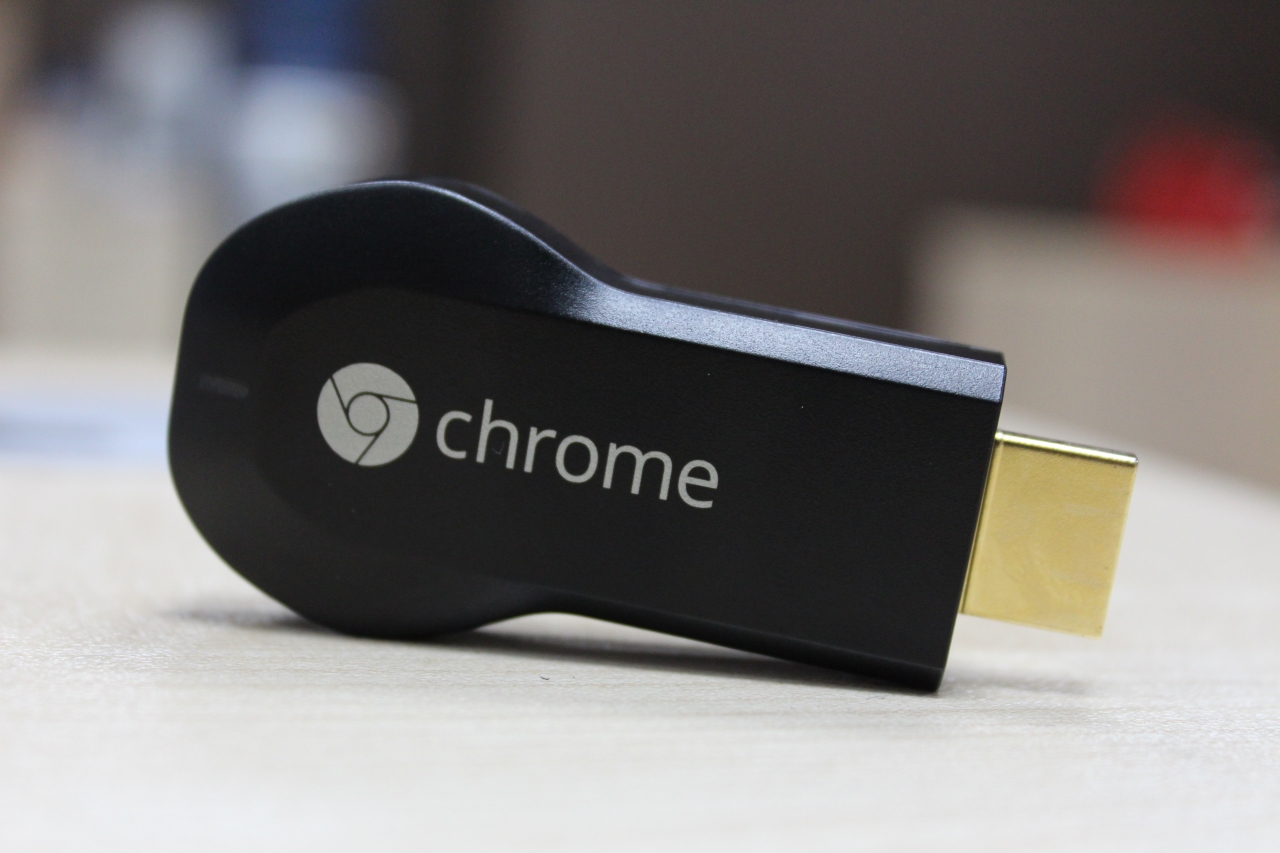


קישוריות
Chromecast מתחבר לטלוויזיה או להתקן השמעה אחר באמצעות HDMI. זרם הפלט בתקן ה- HDMI קטן מדי, ולכן מהנדסי Google היו צריכים “לתפור” יציאת USB נוספת ל- Chromecast, שבאמצעותו המכשיר מופעל, והעברת הנתונים הישירה אליו מתבצעת באמצעות מודול ה- Wi-Fi המובנה.

התאמה אישית
לאחר שתחבר את ה- Chromecast לטלוויזיה ותעבור ליציאת HDMI המתאימה, יופיע מסך ההגדרות וההגדרות.
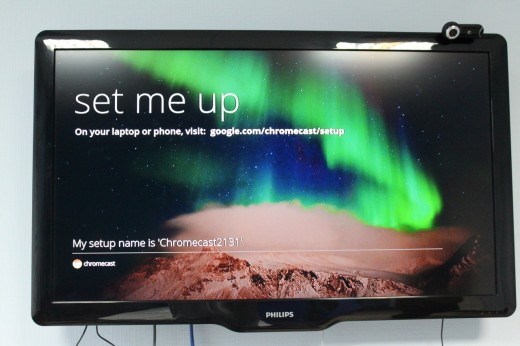
בעתיד, אם למשתמש יש בעיות, יהיה מספיק ללחוץ על לחצן האיפוס הממוקם ליד יציאת ה- microUSB ב- Chromecast, ולאחר מכן תהיה חזרה למסך התחלה זה. זה נחמד כי אתה רק צריך להגדיר את Chromecast פעם אחת, ובעתיד זה יהיה מספיק להיות באותה רשת Wi-Fi ובחר את המכשיר דרך יישום השחקן.
אנדרואיד
הראשון שנבדק היה חבורה של Chromecast + Android. קשיים בהגדרה אינם אמורים להתרחש, מכיוון שבמהלך התהליך כולו Chromecast נותן עצות ומדריכים ברורים לעבודה. הדבר היחיד שצריך להבהיר כאן הוא הצורך למצוא את Chromecast ואת מכשיר נייד ברשת אחת.
הדבר הראשון שאנו מוזמנים לעשות הוא לעבור לדפדפן הנייד בכתובת google.com/chromecast/setup. כאן, בהתאם למכשיר בשימוש, אנו יתקבלו בברכה עם קישור להורדת התוכנה המתאימה.
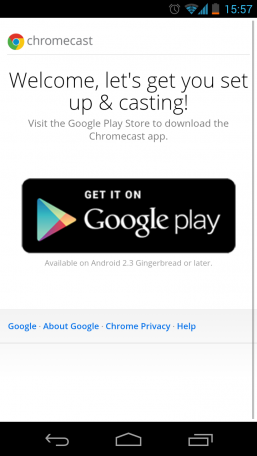
במקרה של Android, זהו אפליקציית דף הבית של Google.
היישום סורק את רשת ה- Wi-Fi הנוכחית לזמינות באזור הכיסוי של Chromecast, ואם הוא מוצא מכשיר, מומלץ להגדיר אותו.
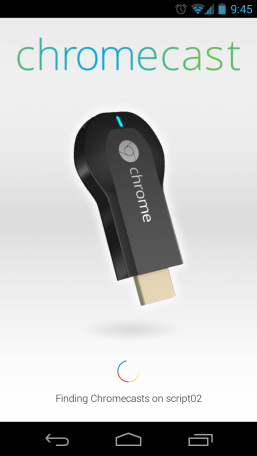
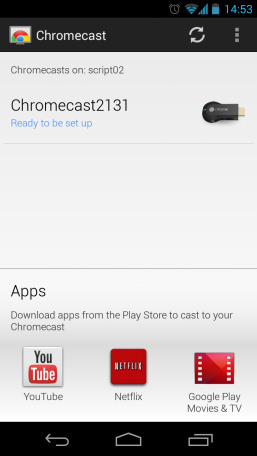

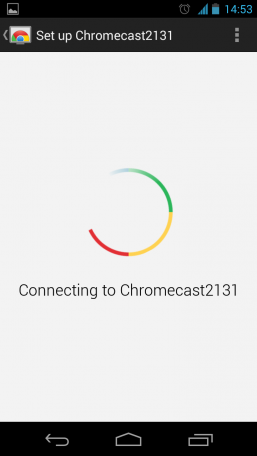
אם המסך עם הקוד גלוי, אז הכל הולך טוב, ואת קלט HDMI בטלוויזיה נבחר כהלכה.
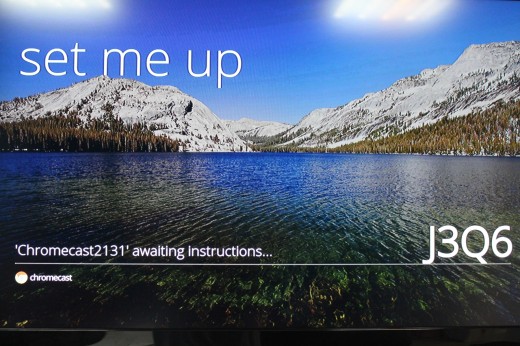
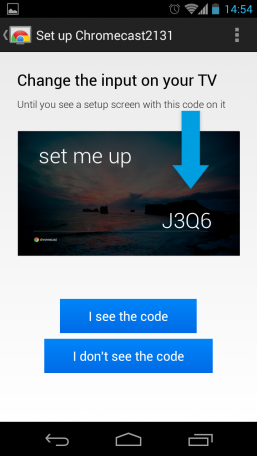
לקבלת זיהוי ברור, תוכל לתת ל- Chromecast שם אנושי נוסף, ובמקרה של שימוש במספר מכשירים, הוא יעזור לקבוע באופן ייחודי את ההתקן הדרוש לך.
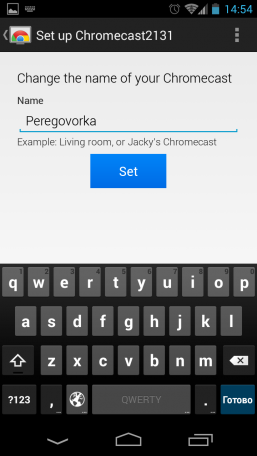
עכשיו אנחנו צריכים לציין את הנתונים כדי לגשת לרשת ה- Wi-Fi הנוכחית, לאחר מכן ההגדרה יכולה להיחשב מלאה.
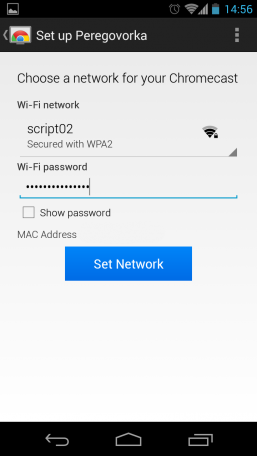
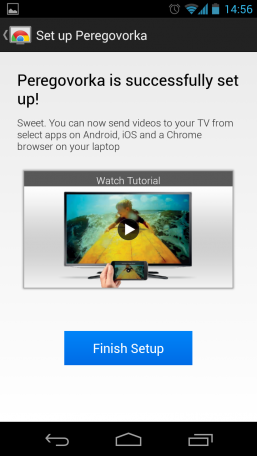
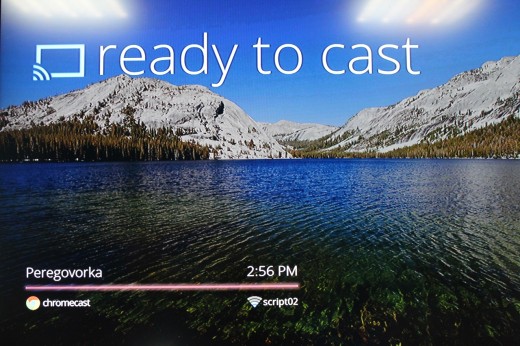
לדוגמה, נציג את הזרם מאפליקציית YouTube. לאחר ההתחברות ל- Cromecast, נזכיר בקפידה שכעת אנו יכולים להשתמש בלחצן המיוחד להעברת התמונה לטלוויזיה המחוברת.
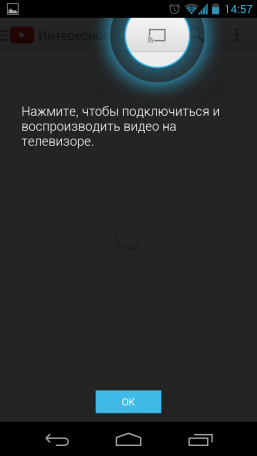
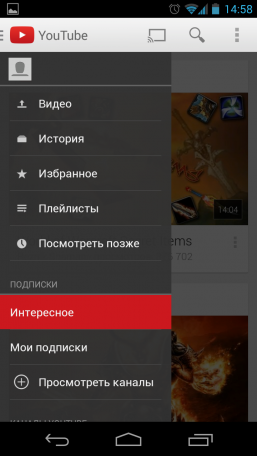
הקש עליו ולאחר מכן בחר ב- Chromecast המותאם אישית שלנו. ואל תשכחו להתאים את עוצמת הקול;)
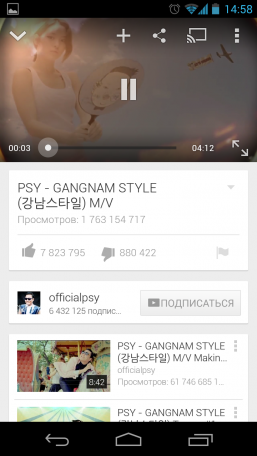
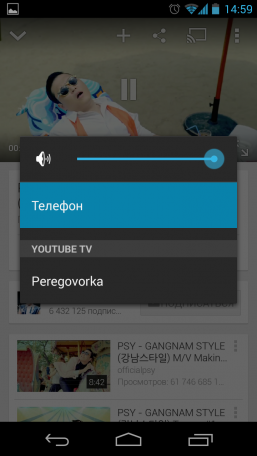
הכל פשוט מאוד.

Chrome
התרחיש השני של השימוש ב- Chromecast הוא התרגום באמצעות דפדפן Chrome.
אנחנו הולכים לחנות האינטרנט של Chrome ומתקינים את התוסף של Google Cast. כאן יש יותר אפשרויות לשידור: בנוסף לזרימה מחלון הנגן (לדוגמה, ב- YouTube יופיע סמל נוסף בלוח התחתון של הנגן), המשתמש יוכל להציג כרטיסייה אחת של הדפדפן בטלוויזיה או את המסך כולו. האפשרות של שידור קול היא פריט נפרד.
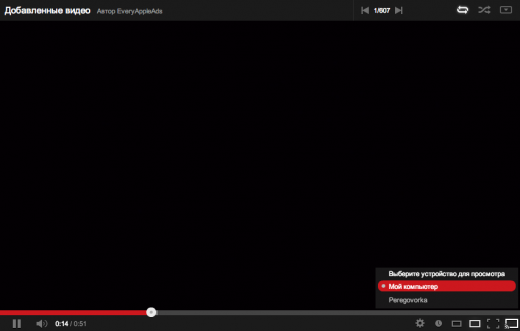
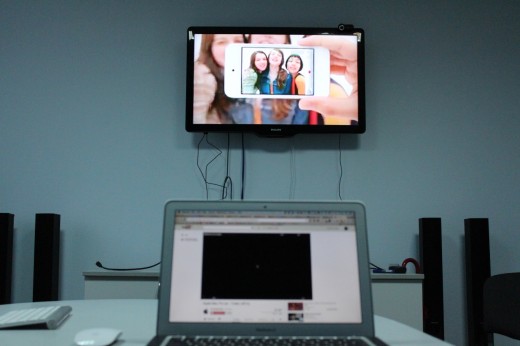
איכות השידור
בנוגע לאיכות הזרמת תוכן ב- Chromecast ממכשיר נייד, לא היו תלונות. וידאו HD הלך בלי פיגורים מאוד חלקה.
האם זה הכרחי?
בהחלט נחוץ! על ידי התחברות וכאשר אתה מגדיר את ה- Chromecast בטלוויזיה הביתית שלך, אדם מקבל דרך נוחה להפקה מיידית של סרטונים מקוונים מתוך טלפון חכם, טאבלט או מחשב נישא למסך גדול. ב- Chromecast של Office מוצג בעיקר כדרך מצוינת לשדר תמונות מהדפדפן למסך במהלך הפגנות, דוחות ופעילויות שימושיות וחיוניות אחרות ללא תנאי. עם מחיר של 35 $ כדי לדבר על הזמינות של Chromecast בתוכנית הפיננסית לא הכרחי בכלל.